Videobewerking is een van de meest voorkomende en nuttige hulpmiddelen in de huidige omgeving vanwege de opkomst van sociale mediaplatforms, voornamelijk:YouTube, Instagram, TikTok enz. Het maken en delen van video's is dus niet langer een manier van genieten, maar ook een manier om je levendige kap te verdienen. In het geval van kortere video's zijn deze variabelen niet echt belangrijk, maar wanneer langere video's moeten worden gemaakt, normaal gesproken voor onderwijsdoeleinden, game-streaming of documentaires, kunnen deze parameters de beslissende en beperkende factoren zijn. En van deze factoren wordt het probleem van tijdgebonden video-opnames hieronder besproken.
Standaard videorecorders hebben een vooraf gedefinieerde limiet om gedurende een bepaalde tijd op te nemen, wat een probleem is voor lange video's en het resetten van het opnameproces kan soms erg vermoeiend zijn. Dus om onberispelijke video's te maken, moeten bepaalde parameters worden gecontroleerd, behalve de scène en de instelling zelf, deze parameters omvatten de videolengte, de kwaliteit en de juiste bewerking. Om dit probleem aan te pakken, wordt ook de tijdloze opname of schermopname zonder tijdslimiet geïntroduceerd. Door deze tool te gebruiken, kunnen lange video's worden gemaakt zonder pauze en kunnen latere ongewenste delen eenvoudig uit de video worden bewerkt. Er zijn verschillende platforms beschikbaar voor de tijdloze schermopname, die hieronder worden besproken.
1. Wondershare Filmora
Filmora is een zeer populaire en zeer complete videorecorder en editor gemaakt door Wondershare. Wondershare is eigenlijk in 2003 ontstaan. De software is tot stand gekomen onder toezicht van professionele videomakers. Het belangrijkste kenmerk dat ik wilde bespreken, was de schermopname zonder tijdslimiet, wat zoals eerder vermeld van pas kan komen bij gamers, onze ongelooflijke leraren.
Het heeft een zeer gebruiksvriendelijke lay-out en gemakkelijk te begrijpen commando's. Het beste van deze software is dat deze gratis is en beschikbaar is voor zowel Windows als MAC. Met deze tool kun je op een betere manier contact maken met je publiek, omdat het een grote mate van flexibiliteit biedt, variërend van de meest elementaire bewerkingen en knippen tot schermdetectie, automatisch bijsnijden en fisheye-correctie, enz.
Belangrijkste kenmerken:
-
Schermopname:voor onderwijsdoeleinden, YouTube, bloggen.
-
Het maakt webcamopnames tegelijk met schermopname mogelijk voor recensies.
-
Geluidsopname:systeemaudio en microfoonaudio kunnen worden opgenomen en gedifferentieerd.
-
Variabele framesnelheden:er kan een gewenste framesnelheid worden ingesteld.
-
Schermdetectie:kan clips scannen en automatisch knippen.
-
Automatisch bijsnijden/ Formaat wijzigen:automatisch formaat wijzigen om beter bij het bepaalde project te passen.
2. FREECAM (iSpring)
De tool is behoorlijk populair voor schermopnames op zowel computers als mobiele telefoons. Het legt ook geen beperkingen op aan de opnametijd. Hiermee kunnen ook delen van het scherm worden opgenomen.
Het maakt verschillende bewerkingseffecten mogelijk en kan ze naar meerdere sociale sites sturen. Het belangrijkste doel van de tool zijn docenten en recensenten.
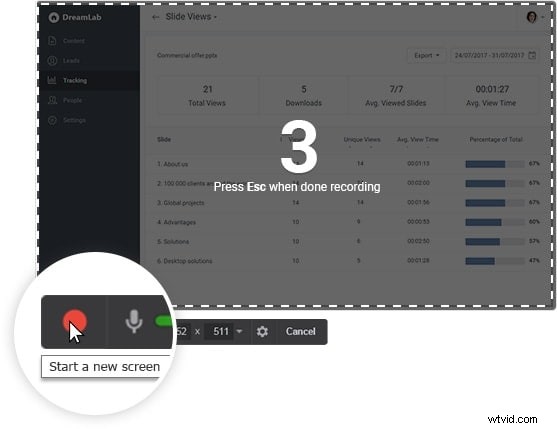
Pluspunten:
-
Bijgesneden schermopname:het maakt schermopname mogelijk op een specifiek gebied op het scherm.
-
De bijgesneden video of afbeelding kan worden geëxporteerd naar verschillende bestandsindelingen.
-
Audio-opname:audio kan afzonderlijk van de microfoon en het systeem worden opgenomen.
-
Video-opname:de videofeed van de webcam kan ook worden opgenomen.
-
Extra functies:zijn beschikbaar in de bewerkingssectie.
-
Het heeft een zeer gebruiksvriendelijke omgeving.
Nadelen:
-
De volledige applicatie is niet gratis.
-
Ondersteunt geen schermdetectie.
3. OBS Studio
OBS is open-sourcesoftware die veel wordt gebruikt voor streamingdoeleinden. Het biedt een ongelooflijke ervaring dankzij de verscheidenheid aan bewerkings- en opname-opties.
De audio kan worden opgenomen van het systeem en de microfoon. En video kan worden opgehaald van de webcam. Samen met het opnemen van een specifiek gedeelte van het scherm.
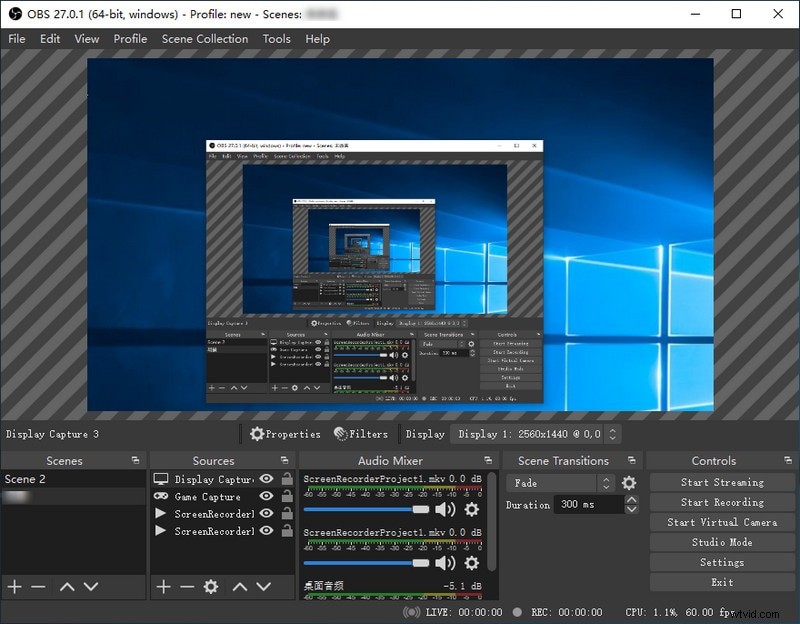
Pluspunten:
-
Een lichtgewicht software voor commercieel en niet-commercieel gebruik.
-
Ondersteunt streaming op YouTube, Twitter en Facebook.
-
Het kan scherm opnemen met cursoreffecten.
-
Het ondersteunt schermopname zonder tijdslimiet.
-
Watermerken verwijderd:er worden geen watermerken aan de video toegevoegd.
-
Het heeft opties voor meerdere kanalen, meerdere talen en één kanaal.
Nadelen:
-
De volledige applicatie is niet gratis.
-
Heeft geen schermdetectie.
4. Actieve presentator
Zoals de naam al aangeeft, is dit een tool die meestal wordt gebruikt voor snelle opname, normaal gesproken om screenshots te maken, deze te bewerken en elektronische leervideo's te maken. Dit is een van de beste en krachtigste tools voor het opnemen van schermen.
Het wordt voornamelijk gebruikt als een schermrecorder zonder tijdslimiet en een tool voor het bewerken van screencasts, die de kracht heeft om je video te perfectioneren. het kan ook de toetsenbord- en muiseffecten vastleggen.
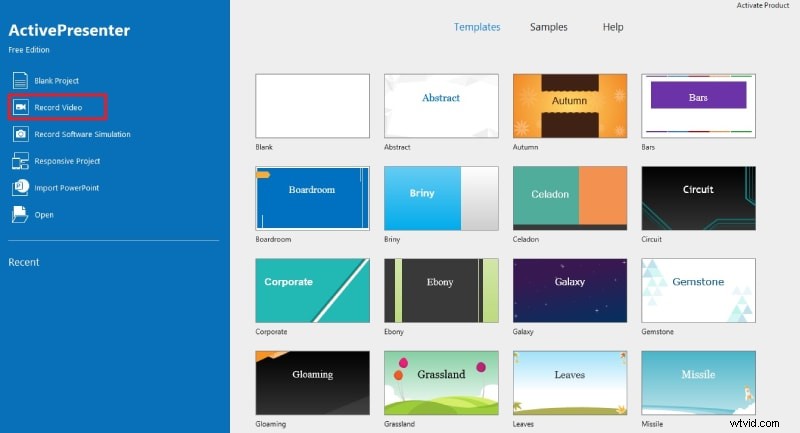
Pluspunten:
-
Exporteren:het kan inhoud exporteren naar HTML5 en elke webbrowser.
-
E-learningsystemen:het ondersteunt SCORK en XAPI.
-
Het kan tegelijkertijd webcam en scherm opnemen.
-
Microfoon- en systeemaudio kunnen tegelijkertijd worden opgenomen.
-
Met Smart Capture kunnen monitor- en cursoreffecten door deze tool worden begrepen.
-
Extra effecten bevatten effecten op een groen scherm, quizopties en bewerkingsopties.
Nadelen:
-
De volledige applicatie is niet gratis.
-
Ondersteunt geen schermdetectie.
-
Ondersteunt geen variabele framesnelheden.
5. CamStudio
CamStudio is ook een schermrecorder zonder tijdslimiet. Het kan alle audio- en video-activiteiten van de computer opnemen. Het creëert in eerste instantie industriestandaard AVI-bestanden en converteert ze later naar SWF-bestanden. Het heeft tal van audio- en videobewerkingstools.
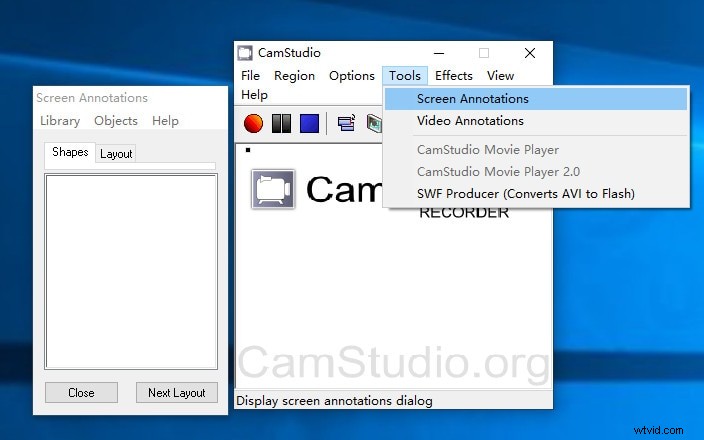
Pluspunten:
-
Hoofdzakelijk gebruikt voor schermopname.
-
Geschreven in C++.
-
Open source gratis software.
-
Uitstekende tool voor het maken van instructievideo's.
-
Kan audio van het systeem opnemen en aanpassen.
Nadelen:
-
De software is door google als kwaadaardig verklaard.
-
Niet zo krachtig als de andere genoemde programma's.
6. Apowersoft gratis recorder
Opgericht in 2010 was dit in Hong Kong gevestigde bedrijf met ongeveer 300.000 dagelijkse gebruikers. Deze tool wordt voornamelijk gebruikt voor persoonlijke en zakelijke doeleinden. Het beperkt zijn gebruikers op geen enkele manier en ondersteunt realtime bewerking. Het ondersteunt direct delen met YouTube en FTP. De basisversie is gratis beschikbaar.
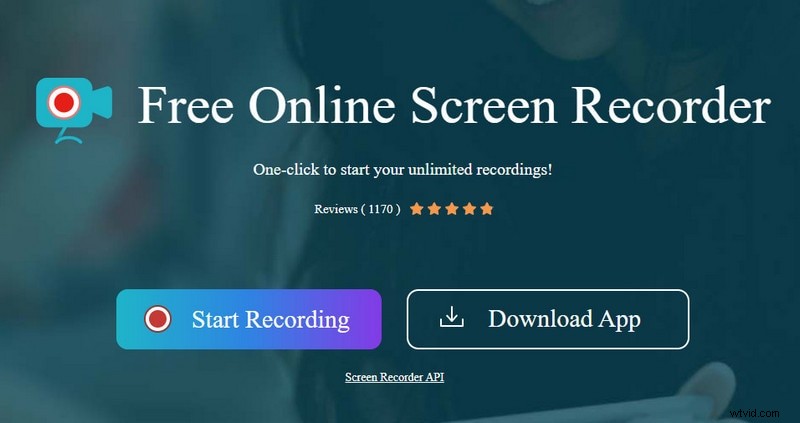
Pluspunten:
-
Realtime bewerken.
-
Video-opname met screenshot-tool.
-
Audio-opname via microfoon en systeem.
-
Tool voor het delen van video's voor YouTube en ftp.
-
Meerdere opnamemodi maken opnamen op volledig scherm en aangepaste gebieden mogelijk.
-
Extra functies:het ondersteunt achtergrondkleuren, annotaties en het toevoegen van kleuren met alle verschillende videoformaten.
Nadelen:
-
De volledige applicatie is niet gratis.
-
Ondersteunt geen schermdetectie.
-
Ondersteunt geen variabele framesnelheden.
7. Schermopname
ScreenRec is een productiviteitstool waarvan het belangrijkste doel is om tijd te besparen en snel te communiceren met schermafbeeldingen en directe privévideoberichten. Het uploadt uw video's automatisch naar de cloud tijdens het opnemen om de efficiëntie te verhogen en tijd te besparen.
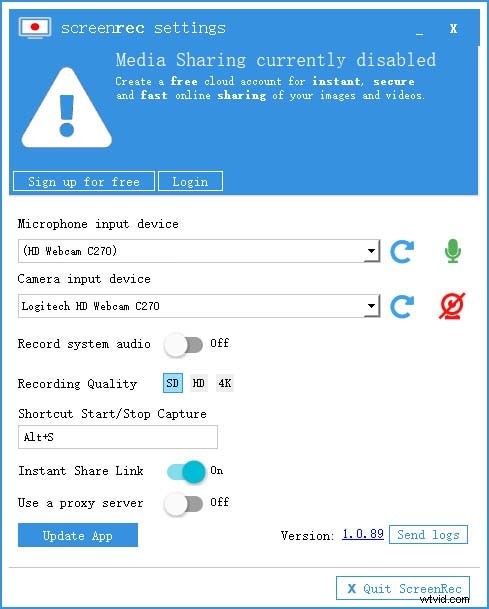
Pluspunten:
-
Goed voor ontwikkelaars om code en tekst sneller te delen.
-
Klantenservice dankzij snel vastleggen en delen.
-
Eenvoudig zelfstudie maken dankzij eenvoudige opdrachten.
-
Zeer eenvoudige lay-out en commandoregelsysteem.
-
Gratis beschikbaar op alle grote platforms.
-
Ondersteunt opnamesysteem met één klik.
Nadelen:
-
Eenvoudige software, dus het kan de zwaardere taken niet uitvoeren.
-
Ondersteunt het vastleggen van schermsecties niet.
8. ShareX
ShareX is een open-source software voor het opnemen van schermen en het maken van video's. Het is ontwikkeld in 2008. En kan eenvoudig worden geïnstalleerd op een raambediend systeem. Het is een lichtgewicht software voor snel screenshot en bewerken. Het ondersteunt annotaties en uploads naar verschillende bekende bestemmingen zoals Facebook, Twitter enz.
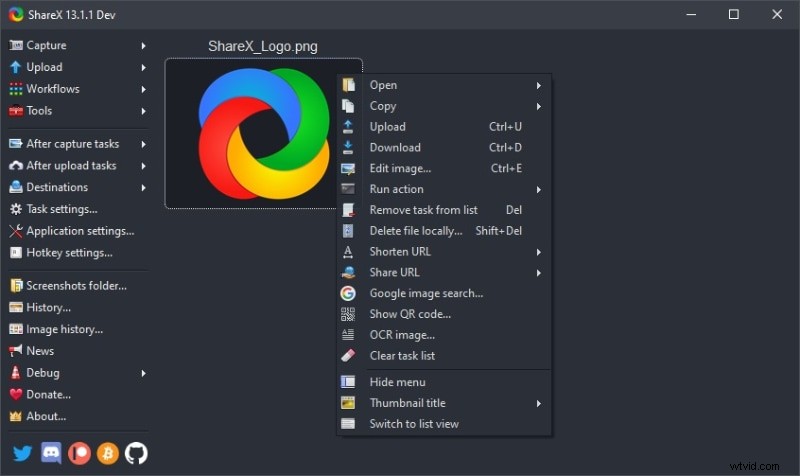
Pluspunten:
-
De software is gratis.
-
Het heeft geen advertenties.
-
Het is lichtgewicht software, dus goed voor de beperkte CPU en RAM.
-
Aanpasbare workflow.
-
Ondersteunt meer dan 80 bestemmingen.
Nadelen:
-
Lichtgewicht, dus kan grotere taken niet ondersteunen.
-
Alleen op vensters.
9. TinyTake
TinyTake is een gratis software voor schermopname, gebouwd door MangoApps. Deze software is gratis beschikbaar op Windows en Mac. Het wordt ook gebruikt voor videobewerking, het vastleggen van opmerkingen als lichtgewicht software.
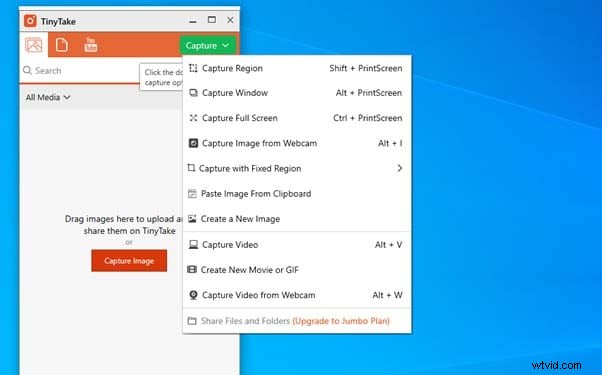
Pluspunten:
-
Neemt een video op tot 120 minuten.
-
Kan webcamvideo opnemen.
-
Leg een deel van of het volledige scherm vast.
-
Proxy server vriendelijk.
-
Wijst aangepaste sneltoetsen toe.
Nadelen:
-
Niet helemaal gratis.
-
Sommige functies zijn alleen beschikbaar in Windows.
10. VLC
Een van de meest populaire en gebruikte mediaspelers die momenteel in gebruik is. Met een breed scala aan gratis functies, anders duur. Het ondersteunt het MPEG-formaat en is ontworpen door het VideoLAN-project.
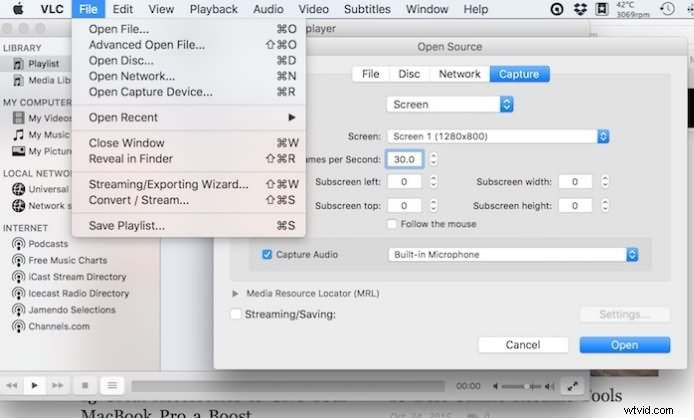
Pluspunten:
-
Eenvoudige gebruikersinterface.
-
Kan worden gebruikt om een videostream te maken en aan te sluiten.
-
Compatibel met OS X.
-
Geen codec-installatie nodig.
-
Kan worden gebruikt op Windows en Mac.
Nadelen
-
Ondersteunt geen realtime video- en audio-opname.
-
Sommige functies zijn alleen beschikbaar in Windows.
11. VSDC
Nog een, gemakkelijk te gebruiken, lichtgewicht software voor schermopname. Dit programma legt het scherm vast en slaat het op in mp4. Het is een niet-lineaire bewerkingstoepassing gemaakt door Multilabel LLC.
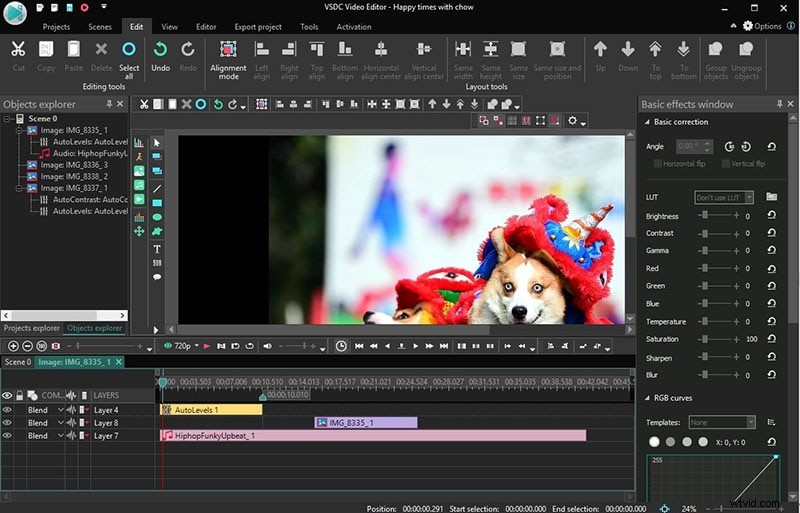
Pluspunten:
-
4k- en HD-ondersteuning, maar toch licht van gewicht.
-
Ingebouwd hulpprogramma voor het branden van dvd's.
-
Exporteren naar sociale-mediasites.
-
Leg video's vast van webcam, tuners en ip-camera's.
-
Niet-lineaire bewerking.
Nadelen:
-
VSDC pro wordt betaald.
-
Geen videostabilisatietool.
12. Flashback Express
Een gebruiksvriendelijke schermtool voor schermopname en videobewerking. Gebruikt voor het vastleggen van kleine clips en video-tutorials met een eigen bewerkingspakket. Het is ontworpen door Blueberry-software. Het is een tool voor schermopname op locatie.
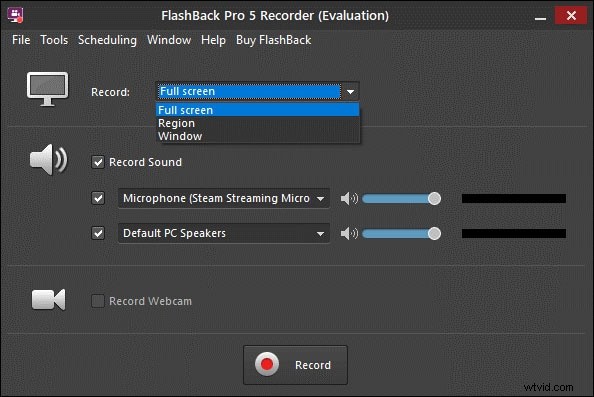
Pluspunten:
-
Neemt scherm- en webcamgeluid op.
-
Verbetert de vastgelegde afbeeldingen, geluiden, bijschriften en pijlen.
-
Het kan commentaar toevoegen.
-
Het compatibele besturingssysteem is alleen voor Windows.
-
Het is een lichtgewicht software.
-
Neemt op zonder watermerken.
Nadelen:
-
Applicatie geeft een verouderd beeld.
-
Werkt soms met vertraging.
Om het artikel af te sluiten, zou ik willen zeggen dat er een verscheidenheid aan schermrecorders op de markt beschikbaar is en de meeste bieden video-opnames zonder enige beperking van de tijd. Dus welk programma is het beste van allemaal; hangt nu vooral van jou af, want als je kleinere en eenvoudigere taken moet uitvoeren, dan heb je lichtgewicht software nodig en integendeel, als je een professionele en nauwgezette taak hebt om uit te voeren, dan zou een krachtigere software zoals Filmora je keuze moeten zijn.
